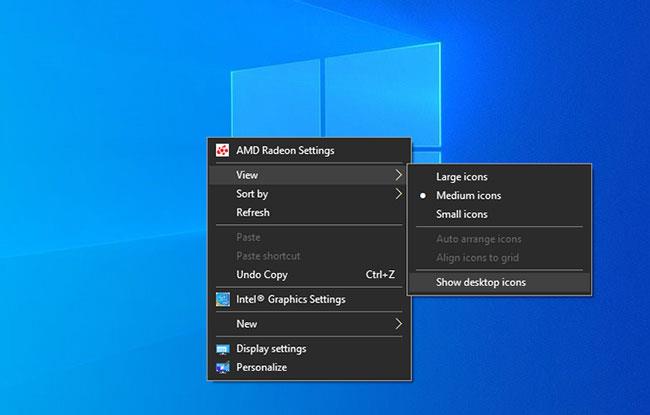Daudzi datori saskaras ar situāciju, kad tiek zaudēts darbvirsmas ekrāns, kad ekrānā pazūd visas ikonas, tiek rādītas tikai melnas krāsas un zemāk esošā izvēlne Sākt. Ir arī situācija, kad Windows ekrāns ir melns , bet tajā laikā saturs netiek parādīts, un, pazaudējot darbvirsmu, joprojām ir izvēlne Sākt. Faktiski tā nav kļūda, bet tikai tāpēc, ka lietotājs kļūdaini ievietoja datoru planšetdatora režīmā operētājsistēmā Windows 10.
Norādījumi, kā atgūt Windows 10 darbvirsmas ekrānu
1. Izvēlnē Skats iespējojiet darbvirsmas ikonas
Sistēmā Windows 10 ir iespēja paslēpt visas darbvirsmas ikonas. Šai opcijai var piekļūt, izmantojot darbvirsmas labās pogas izvēlni, lai pēc vajadzības to varētu izslēgt. Iespējams, ka nesen instalēta programma vai PUP nejauši iespējoja šo opciju.
Lai atkārtoti iespējotu visu darbvirsmas ikonu rādīšanas opciju, ar peles labo pogu noklikšķiniet jebkurā Windows darbvirsmas vietā un atlasiet Skatīt. Parādītajā izvēlnē pārbaudiet, vai blakus opcijai Rādīt darbvirsmas ikonas ir atzīmēta atzīme . Ja tā, tas nozīmē, ka Windows tagad parāda visas ikonas kā parasti, un problēma ir kaut kur citur.
Tomēr, ja neredzat atzīmi blakus šai opcijai, noklikšķiniet uz Rādīt darbvirsmas ikonas , un ikonas atkal parādīsies. Paies kāds laiks, līdz šīs ikonas atkal parādīsies lēnos datoros.
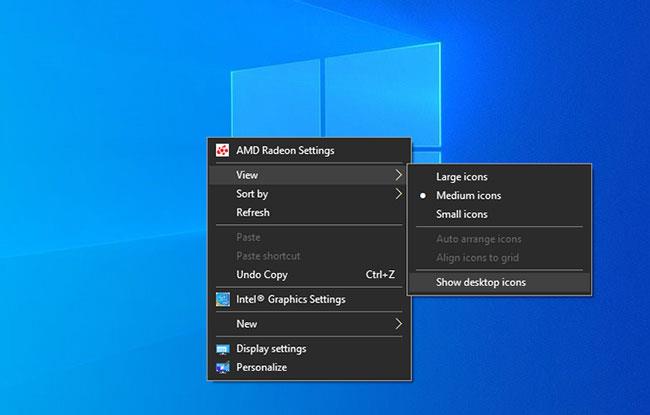
Iespējojiet darbvirsmas ikonas izvēlnē Skats
2. Izslēdziet planšetdatora režīmu operētājsistēmā Windows 10
Ja datoram ir melna darbvirsma, pazūd programmatūras ikonas, pārlūkprogrammas un instalēšanas rīki, atstājot tikai izvēlni Sākt, pārbaudiet datora iestatījumus, lai redzētu, vai planšetdatora režīms ir iespējots. Ja dators ir melns un mēs to nevaram izmantot, mēs atradīsim veidus, kā novērst datora melnā ekrāna kļūdu.

Izslēdziet planšetdatora režīmu operētājsistēmā Windows 10
3. Palaidiet SFC
Palaižot SFC — failu sistēmas skeneri sistēmā Windows, problemātiskie faili tiks noņemti no operētājsistēmas, pirms tie tiks aizstāti ar kešatmiņā saglabātajām versijām. Īsāk sakot, šis skenēšanas process palīdzēs labot visus failus, kas ietekmē sistēmas veiktspēju, un atgriezīs darbvirsmas ikonas.
4. Restartējiet programmu Windows Explorer
Windows Explorer ir navigācijas rīks, kas lietotājiem ļauj ērti piekļūt failiem un mapēm. Bet dažreiz šis rīks var nedarboties, kā paredzēts, darboties lēni vai avarēt. Tas var izraisīt darbvirsmas ikonu pazušanu. Tādējādi Windows Explorer restartēšana var palīdzēt atrisināt problēmu.
5. Atjauniniet draiverus
Varat izlaist šo darbību, ja regulāri atjaunināt Windows, jo draiveri tiks automātiski atjaunināti ar katru atjauninājumu. Tomēr, ja vēlaties, varat arī manuāli atjaunināt konkrētus draiverus ierīču pārvaldniekā .
6. Atjauniniet Windows 10
Novecojušas Windows versijas var izraisīt kļūdas, kuru dēļ darbvirsmas ikonas pazūd. Lai gan, iespējams, vēlēsities pārtraukt Windows atjaunināšanu, lai izvairītos no kļūdām, atjaunināšana var arī novērst šādas problēmas. Ja esat izmēģinājis visas iepriekš minētās metodes un tās nedarbojas, turpiniet ar Windows atjaunināšanu.
7. Atiestatiet operētājsistēmu
Pēdējā iespēja ir atiestatīt datoru. Atiestatīšanas procesā tiks dzēsti visi dati, instalētās lietojumprogrammas, kā arī iestatītie iestatījumi.
Operētājsistēmas atjaunošana ir drošāka, jo tā atjauno jūsu datora jaunāko dublējumu un atrisina visas radušās problēmas.
Novēlam veiksmi!